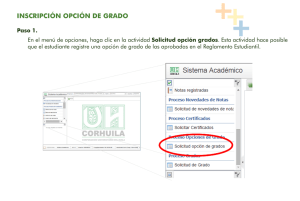Version Imprimible
Anuncio
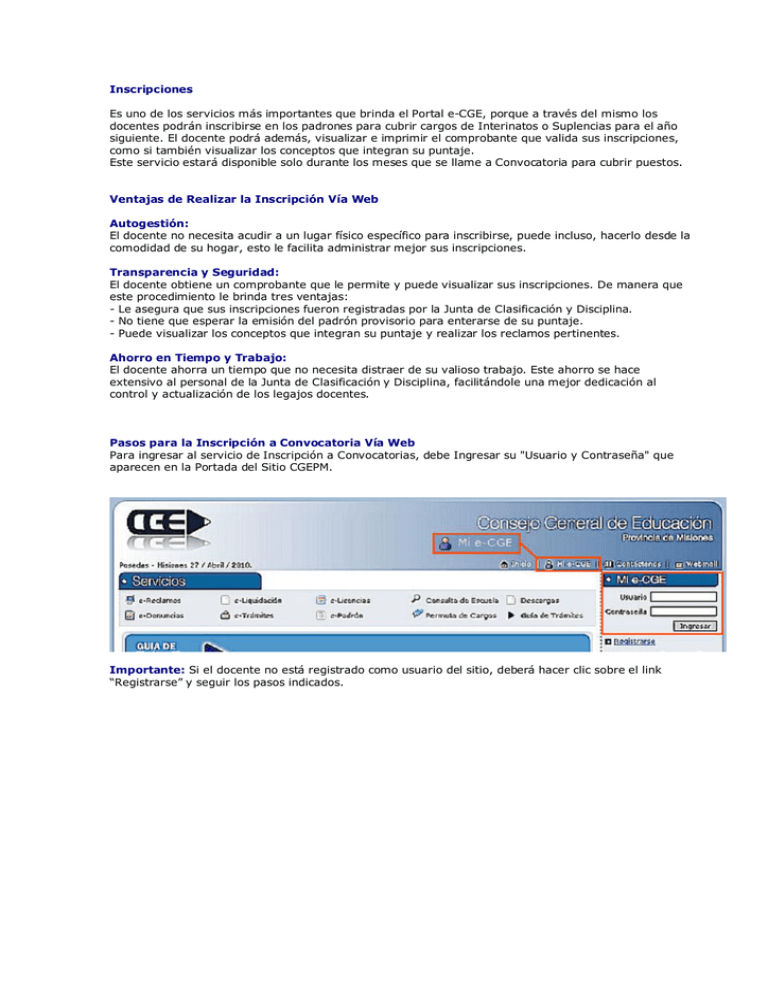
Inscripciones Es uno de los servicios más importantes que brinda el Portal e-CGE, porque a través del mismo los docentes podrán inscribirse en los padrones para cubrir cargos de Interinatos o Suplencias para el año siguiente. El docente podrá además, visualizar e imprimir el comprobante que valida sus inscripciones, como si también visualizar los conceptos que integran su puntaje. Este servicio estará disponible solo durante los meses que se llame a Convocatoria para cubrir puestos. Ventajas de Realizar la Inscripción Vía Web Autogestión: El docente no necesita acudir a un lugar físico específico para inscribirse, puede incluso, hacerlo desde la comodidad de su hogar, esto le facilita administrar mejor sus inscripciones. Transparencia y Seguridad: El docente obtiene un comprobante que le permite y puede visualizar sus inscripciones. De manera que este procedimiento le brinda tres ventajas: - Le asegura que sus inscripciones fueron registradas por la Junta de Clasificación y Disciplina. - No tiene que esperar la emisión del padrón provisorio para enterarse de su puntaje. - Puede visualizar los conceptos que integran su puntaje y realizar los reclamos pertinentes. Ahorro en Tiempo y Trabajo: El docente ahorra un tiempo que no necesita distraer de su valioso trabajo. Este ahorro se hace extensivo al personal de la Junta de Clasificación y Disciplina, facilitándole una mejor dedicación al control y actualización de los legajos docentes. Pasos para la Inscripción a Convocatoria Vía Web Para ingresar al servicio de Inscripción a Convocatorias, debe Ingresar su "Usuario y Contraseña" que aparecen en la Portada del Sitio CGEPM. Importante: Si el docente no está registrado como usuario del sitio, deberá hacer clic sobre el link “Registrarse” y seguir los pasos indicados. Una vez ingresados el nombre de usuario y contraseña se visualizará la Pantalla de Servicios, en la cual se debe escoger la opción “Inscripción a Convocatorias” y seguir los siguientes pasos: Paso 1: - Hacer clic sobre la lista desplegable Convocatoria y seleccionar la correspondiente. - Hacer clic sobre el botón Siguiente. PEREZ JUAN Paso 2: - Si la convocatoria pertenece a la Rama Primaria, seleccionar el Departamento de la lista desplegable. - Si la convocatoria pertenece a la rama Secundaria, seleccionar la Escuela haciendo clic sobre el icono examinar para desplegar la pantalla de Búsqueda de Escuelas. Ingrese una palabra que represente el Nombre de la escuela, haga clic en el botón buscar y en la parte de resultados se mostrarán todas las coincidencias. Por último, haga clic sobre la escuela correspondiente, luego el sistema vuelve a la pantalla anterior. - Hacer clic sobre el botón Siguiente. Inscripción Rama Primaria PEREZ JUAN Inscripción Rama Secundaria PEREZ JUAN Paso 3: - Seleccionar las Asignaturas a postularse, haciendo clic sobre las casillas de chequeo correspondientes. - Hacer clic sobre el botón “Guardar y Calcular” para generar la inscripción y calcular el puntaje. PEREZ JUAN Importante: La grilla de Inscripciones consiste en una tabla de doble entrada, en donde las columnas representan los “Títulos del Docente” y las filas los “Cargos – Asignaturas” habilitados para dicha inscripción y agrupados por categoría, nivel y modalidad. La cantidad de columnas dependerá de la cantidad de Títulos que posea el Docente, y la de Filas, del alcance de los títulos y de las asignaturas en las que no este inscripto el mismo hasta el momento. Paso 4: - Imprimir el Comprobante. - Si desea consultar el detalle del puntaje para una inscripción en particular, debe hacer clic sobre el icono y a continuación se visualizará la pantalla con los conceptos que integran el puntaje. Haga clic en el link “Imprimir comprobante” o en “Volver” para retornar a la pantalla anterior. - Por último, hacer clic sobre el link “Volver a Inscripción a Convocatoria”, si desea realizar más inscripciones. 1999 PEREZ JUAN